Photoshop调出照片的高雅冷艳色调
本教程介绍冷艳色调照片的制作教程,主要是通过调色相/饱和度、对比度,可选颜色等来调出蓝色的基调,然后再通过图层模式的混合来加大图片的对比。最后再加上光照效果来聚光,让照片的主体更突出。制作的步骤有点复杂,作者只提供了部分参照图层文字,大部分内容还需要大家边制作边领悟!
原图

最终效果

制作过程,制作的时候请参考下面的图层对照和文字说明。部分参数可以根据实际需要调整。最后有部分参数设置图
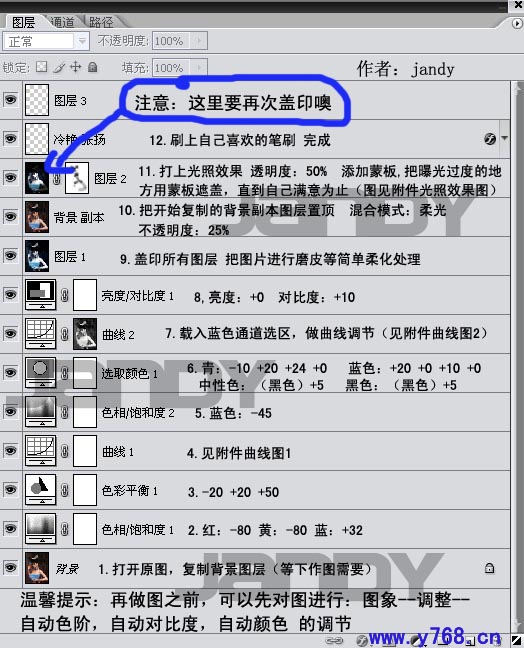

<曲线图1>

<曲线图2>
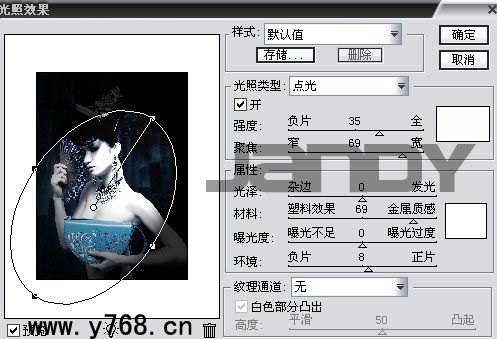
<光照效果图>
- 上一篇: PS把灰蒙蒙的照片调整成唯美的风景画
- 下一篇: Photoshop调出性感的金色比基尼
-= 资 源 教 程 =-
文 章 搜 索
